PDFtoPDF + NotebookLM:學術助手和私人播客,學習效率翻倍!

帶著滿腔的學習熱情和對未來的美好憧憬,許多留學生踏上了異國求學的旅程。 然而,當面對那些充滿專業術語和複雜理論的學術論文時,不少同學發現自己陷入了困境:許多PDF檔案竟然無法直接複製文字,這讓本已繁忙的學習生活雪上加霜。
不僅如此,在課堂上,教授的語速飛快,筆記常常記不全; 而在寫論文時,又需要快速引用大量的文獻資料。 這一切都讓人感到壓力山大。 下麵是我近期常用的兩款高效學術助手,一款專門為我們解决PDF文字選取的問題,另一款幫助我們提煉學術資料的關鍵內容,讓學習變得更加輕鬆高效!
目錄
PDFtoPDF:解鎖不可複製的PDF神器!
PDFtoPDF的特別之處
使用方法
效果對比圖
NotebookLM -學術筆記的智能助手
獨特的播客功能
實際體驗
PDFtoPDF+NotebookLM,學習效率加倍
Q&A
PDFtoPDF:解鎖不可複製的PDF神器!
在學習的過程中,我們總會遇到些掃描版的PDF檔資料,如果需要在短時間內看完對於大多數留學生來說是比較困難的。 因為資料中總是有些需要蒐索、査詢意思的關鍵字、或者句子之類的,這時候我們就需要一個可以自動選取PDF掃描件文字內容的工具,推薦大家試試PDFtoPDF這款線上OCR文字識別工具。
PDFtoPDF的特別之處
PDFtoPDF通過OCR科技,可以精准識別圖片上的文字,把那些“黏”在圖片上的內容變成可以編輯和複製的文字。 這意味著你可以輕鬆從PDF中選取內容,不用再辛苦手動輸入。 特別是對於需要大量引用文獻、整理筆記的留學生們來說,PDFtoPDF可以大幅提升你的工作效率!
使用方法
步驟一:瀏覽器中輸入網址:pdftopdf.ai
在這裡可以選擇注册登入,也可以直接上傳檔案使用【注册登入之後會發現官方有分享送次數的活動,個人覺得很不錯】
步驟二:將需要選取文字的掃描件上傳到網站
可以直接通過首頁的上傳按鈕進行上傳
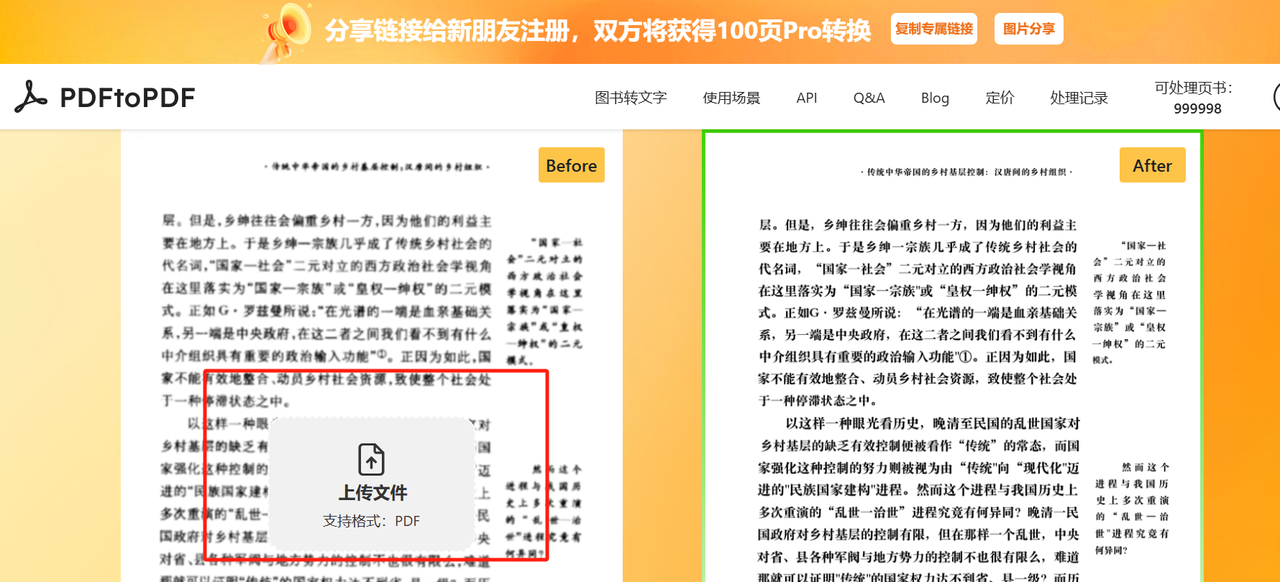
也可以點擊功能表列【圖書轉文字】按鈕,在此頁面點擊【上傳文件】按鈕進行上傳

步驟三:等待幾秒鐘,可以點擊小眼睛按鈕進行預覽,若滿意選取效果,點擊開始轉換,選擇想要的識別精准度,以及支付方式,付費下載即可。
注:若檔案較大,上傳速度以及下載速度可能會稍長一些,需要耐心等待一下。
效果對比圖
為了看一下選取效果,我還特地試用進行比較了一番,下麵是我掃描前後的一份效果對比示例圖,不僅可以進行複製,而且清晰了很多。 看到網站上面寫著還可以壓縮檔大小,我還特意看了一下,掃描之後的PDF文字檔真的小了很多,原本的檔案將近600KB,掃描之後的大小僅80KB,真的很推薦!
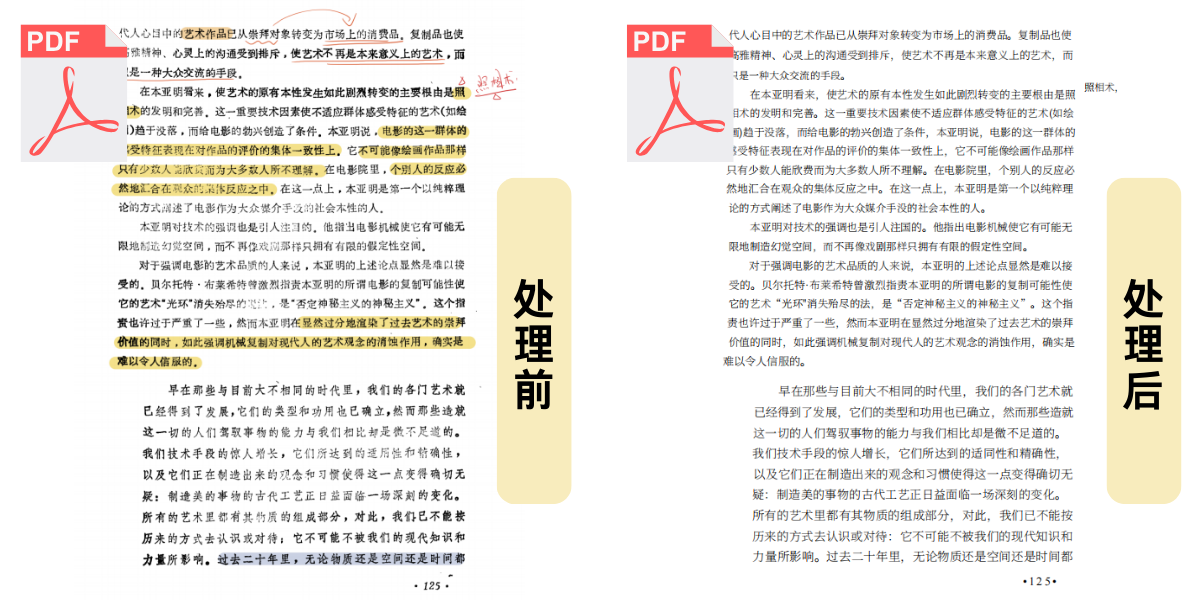
NotebookLM -學術筆記的智能助手
NotebookLM是穀歌推出的筆記AI工具,支持上傳檔案、網頁連結,甚至是YouTube連結,還能直接讀取Google Drive裏的檔案和幻燈片。 它的覈心優勢在於,可以根據用戶的需求快速概括重點,讓你輕鬆應對繁瑣的學術資料。 你可以直接向它提問,NotebookLM會智慧定位到檔案中的相關資訊,生成簡潔明瞭的筆記。 比如上傳教師的課件,它就能自動生成課程筆記,為你節省下大量時間。
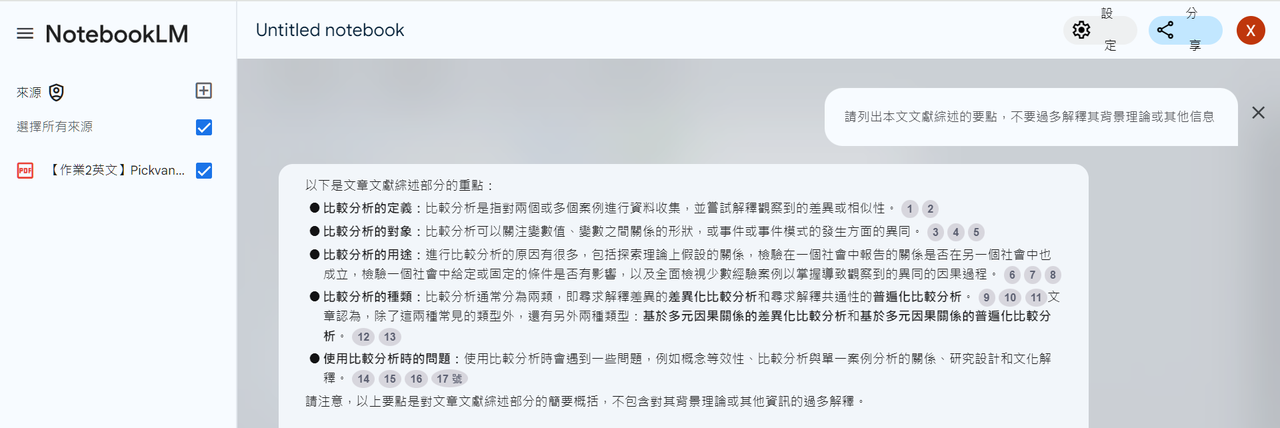
獨特的播客功能
更有意思的是,NotebookLM還能將文章內容轉化為男女對話形式的“對話播客”,即便現在只支持英語,但這種對話形式讓AI生成的內容聽起來自然流暢,帶有語氣和理解感,完全聽不出來是機器人講解。 根據信息量不同,它還能智慧調整播客的時長,讓你在做家務時、出門通勤時都能高效獲取資訊,學習效率瞬間提升!
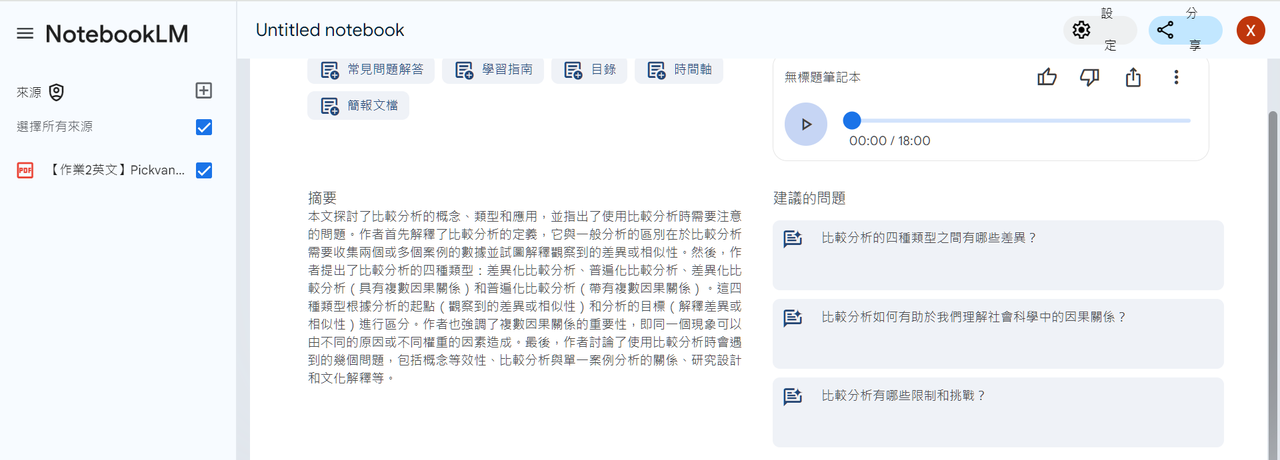
實際體驗
在使用NotebookLM的過程中,我上傳了各種類型的論文、課件等資料,發現它不僅可以快速生成摘要和筆記,還會標明原文出處,方便用戶直接回溯到檔案的關鍵位置。 省時又省心,完全不用擔心錯過重點內容! 不過要提醒的是,現時NotebookLM更擅長生成簡單的內容總結,在複雜問題的分析上偶爾顯得“笨笨的”,這點希望未來能改善。
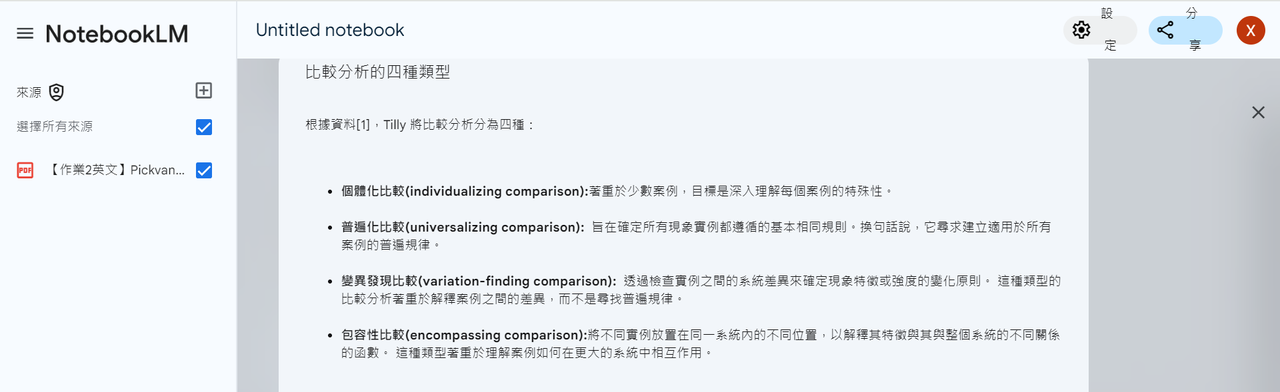
PDFtoPDF+NotebookLM,學習效率加倍
用PDFtoPDF將那些無法複製的PDF進行處理,把文字“解鎖”成可編輯文字,然後再交給NotebookLM來分析整理,整個學習流程變得絲滑順暢。 你可以直接從NotebookLM生成的筆記裏找到重要資訊,再也不用擔心錯過課堂的重點了!趕快試試吧!
Q&A
Q:掃描件選取文字之後排版會亂嗎?
A:轉換後的文字檔不僅保留了檔案原排版,而且還比原檔案更小,存儲不占空間。
Q:PDFtoPDF這個工具對於有出海業務的公司來說還挺不錯的,是否提供API給企業用戶接入呢?
A:進入網站點擊功能表列的【API】按鈕,就可以根據接入檔案進行操作了。
更多閱讀
喜欢我的作品吗?别忘了给予支持与赞赏,让我知道在创作的路上有你陪伴,一起延续这份热忱!

- 来自作者
- 相关推荐